Как возобновить или приостановить шифрование BitLocker в Windows 11/10
Программное обеспечение безопасности BitLocker , созданное Microsoft , основано на архитектуре безопасных вычислений нового поколения. Он зашифрован для всех устройств, как портативных, так и непортативных, чтобы предотвратить вторжение третьих лиц при работе с устройством. Он используется многими организациями, где сотрудники переносят конфиденциальные данные из одного места в другое. Это простое в использовании программное обеспечение имеет некоторые недостатки; поэтому многие пользователи хотели бы отключить его на своем устройстве. В этом посте мы покажем, как возобновить или приостановить шифрование BitLocker(esume or suspend BitLocker encryption) в Windows 11/10.
Эта функция безопасности проста в использовании, шифрует аппаратное обеспечение системы и очень хорошо известна своей службой безопасности. Однако шифрование устройства может стать проблемой для некоторых пользователей, так как может замедлить работу компьютера. Иногда шифрование устройства занимает больше времени и, что наиболее важно, поддерживается только тогда, когда система совместима с шифрованием.
Как возобновить или приостановить шифрование BitLocker в Windows 11/10
Bitlocker набирает популярность и все чаще используется современными устройствами для предотвращения взлома данных. Защищенные данные могут быть извлечены с жесткого диска системы. Это также позволяет пользователю защитить важные данные с помощью пароля. Здесь, в этом руководстве, мы увидим, как возобновить или приостановить шифрование BitLocker в Windows 11/10 .
1] Возобновить(Resume BitLocker) шифрование BitLocker в Windows 11/10.
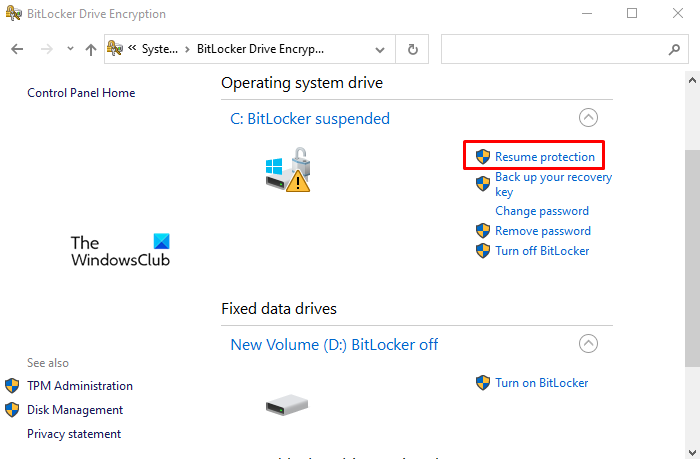
Если вы хотите возобновить шифрование BitLocker , которое вы ранее приостановили на ПК с Windows 10 , воспользуйтесь следующими предложениями:
- Сначала откройте окно панели управления(open the Control Panel window) .
- Нажмите на раздел « Система и безопасность(System and Security) ».
- Прокрутите вниз и выберите параметр Шифрование диска BitLocker(BitLocker Drive Encryption) .
- Выберите параметр Возобновить защиту(Resume protection) .
Если вам нужно, вы можете увидеть описанные выше шаги в деталях:
Для начала откройте панель управления(Control Panel) . Для этого нажмите « Пуск(Start) », введите « Панель управления(Control Panel) » и нажмите клавишу « Ввод(Enter) » .
В окне панели управления перейдите(Control Panel) к опции « Система и безопасность ».(System and Security)
Затем прокрутите вниз и выберите параметр Шифрование диска BitLocker(BitLocker Drive Encryption) .
Теперь под заголовком диска операционной системы нажмите ссылку « Возобновить защиту», чтобы возобновить шифрование (Resume)BitLocker в Windows 10 .
После этого перезагрузите компьютер, чтобы завершить процесс.
Читайте(Read) . Как сделать резервную копию ключа восстановления шифрования диска BitLocker .
2] Приостановить(Suspend BitLocker) шифрование BitLocker в Windows 11/10.
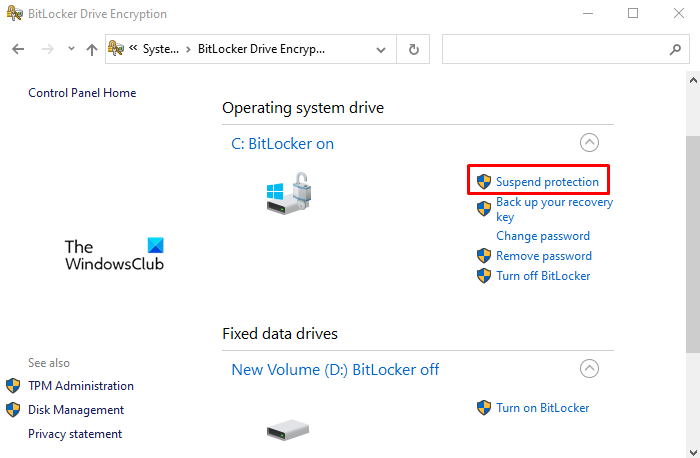
BitLocker эффективно защищает системные данные от атак с холодной загрузкой, но его шифрование может создавать проблемы при обновлении системы и прошивке. Поэтому(Therefore) многие из вас могут захотеть временно приостановить его. Важно отметить, что приостановка BitLocker не является постоянной, и новые данные, созданные после приостановки, остаются зашифрованными до тех пор, пока они снова не будут приостановлены для расшифровки данных.
Чтобы приостановить шифрование BitLocker на ПК с Windows , выполните следующие действия:
- Откройте окно панели управления.
- Нажмите на раздел « Система и безопасность(System and Security) ».
- Прокрутите вниз и выберите параметр Шифрование диска BitLocker(BitLocker Drive Encryption) .
- Выберите параметр Приостановить защиту(Suspend protection) .
- Нажмите кнопку Да(Yes) , чтобы продолжить.
Теперь давайте подробно рассмотрим описанные выше шаги:
Приостановка может быть выполнена с помощью панели управления вашей компьютерной системы. Итак, прежде всего, откройте панель управления и выберите опцию « Система и безопасность(System and Security) ». Теперь выберите параметр Шифрование диска BitLocker(BitLocker Drive Encryption ) .
В окне BitLocker щелкните параметр « Приостановить защиту (Suspend protection ) », который доступен под заголовком диска вашей ОС. Затем нажмите кнопку Да(Yes) , чтобы подтвердить изменения. Перезагрузите компьютер и проверьте, выполнено ли это.
Пожалуйста, обратите внимание, что если вы приостановите защиту, ваши данные не будут защищены. Иногда вам может потребоваться временно приостановить работу BitLocker(BitLocker) при обновлении прошивки Windows или ПК. Таким образом, если вы забудете возобновить защиту BitLocker , она автоматически возобновится при следующей перезагрузке компьютера.
Связанный: (Related: ) Как изменить метод шифрования BitLocker и надежность шифра .
Related posts
Как изменить BitLocker PIN в Windows 10
Слишком много попыток PIN entry BitLocker error в Windows 10
Как показать Details pane в File Explorer в Windows 10
Как использовать встроенные инструменты Charmap and Eudcedit Windows 10
Как проверить Shutdown and Startup Log в Windows 10
Best бесплатный Clipboard Manager software для Windows 10
Best Laptop Battery Test software & Diagnostic tools для Windows 10
Что такое Windows.edb file в Windows 10
Как добавить Group Policy Editor на Windows 10 Home Edition
Best бесплатно ISO Mounter software для Windows 10
Как открыть System Properties в Windows 10 Control Panel
Включить Network Connections пока в Modern Standby на Windows 10
Set Notepad++ AS default editor для файлов .xml в Windows 11/10
Как исправить Disk Signature Collision problem в Windows 10
Microsoft Intune не синхронизирует? Force Intune, чтобы синхронизировать в Windows 11/10
Как создать резервную копию, Move, или Delete PageFile.sys на выключение в Windows 10
Set or Change Default Media Player в Windows 11/10
Как включить или отключить Win32 Long Paths на Windows 10
HDMI playback Устройство не отображается в Windows 10
Mail and Calendar app freezes, вылетает или не работает в Windows 11/10
